一年一度的七夕节到了,不知道大家过的如何,有没有实现自己的愿望。不管怎样,在这里猫亮设计给大家带来了一朵荷花,对于已经实现愿望的表示祝贺,对于没有实现愿望的愿大家在未来需要再接再厉。
废话不多说,直接进入正题来看一下如何使用solidworks绘制这个立体荷花,这个荷花看起来比较复杂,其实建模过程没有那么复杂,大家跟着下面的步骤练习会发现So Easy。

- 在前视基准面上绘制一条弧线及一条中心线,使用曲面旋转命令进行双向60度旋转,得到一个曲面。在后面我们将使用这个曲面把荷花的叶子做出来。
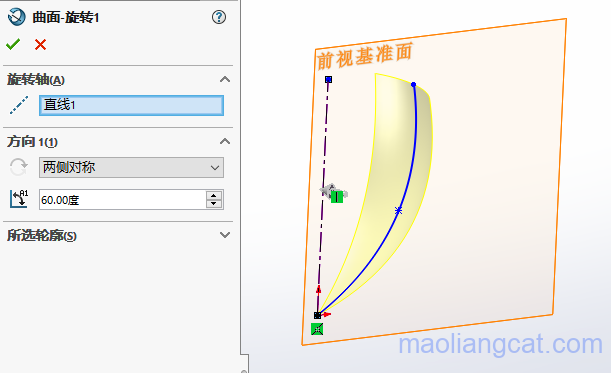
- 在右视基准面上绘制一个叶子形状的草图,使用这个草图将上一步的曲面裁剪为叶子形状。
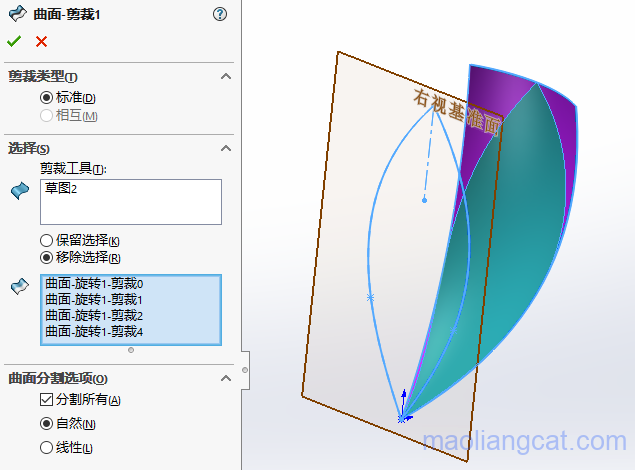
- 使用前视基准面和右视基准面创建一个基准轴。
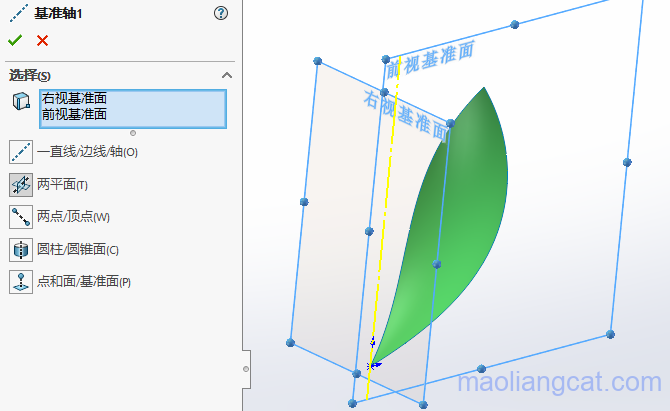
- 以新建的基准轴为中心做实体圆周阵列,阵列数量为6,将内侧的一圈叶子阵列出来。

- 选择其中的一片叶子,使用实体-移动/复制命令,采用旋转复制的方式,Y方向角度调整为30度,Z方向角度调整为-10度。将其中的一片叶子向外旋转后再沿着中心旋转。
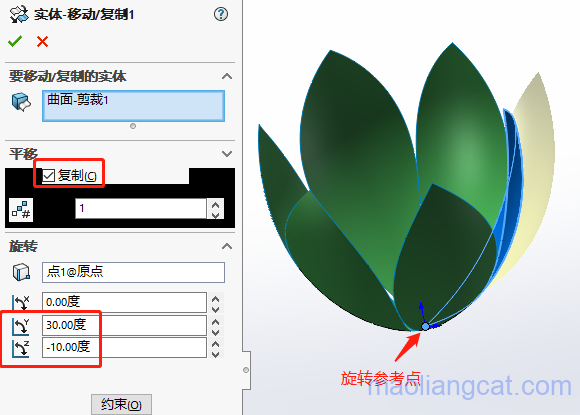
- 使用缩放比例命令,将上一步中旋转复制出来的叶子放大1.3倍。
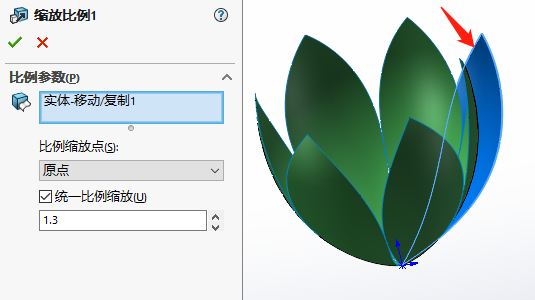
- 继续使用圆周阵列命令,将放大后的叶子沿着圆周方向阵列,阵列数量6。

- 对第二层的任意一片叶子使用旋转复制命令,做出最外层的叶子。

- 缩放比例,继续放大1.3倍。
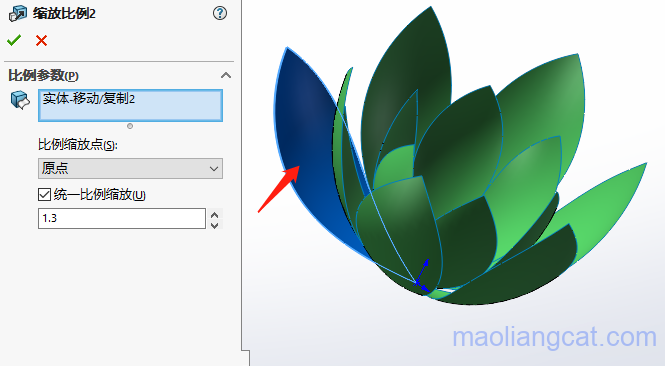
- 圆周阵列,数量6。
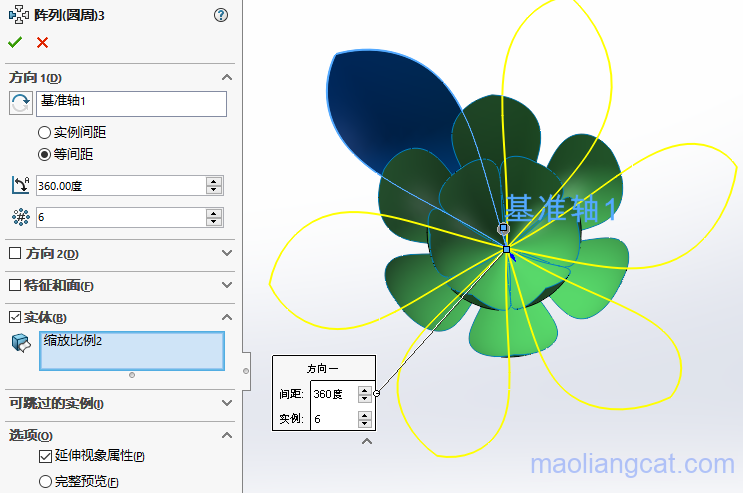
- 使用旋转命令,将中间的花苞画出来。
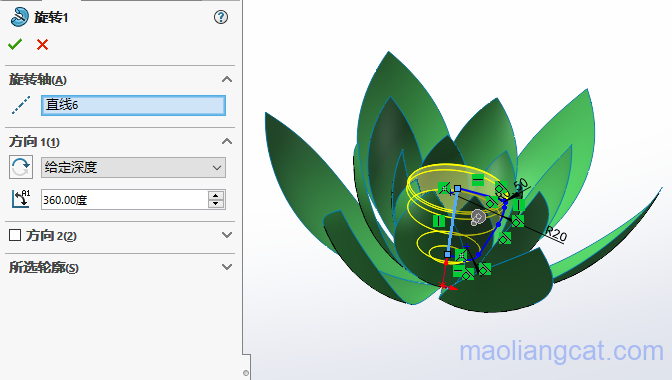
- 最后在花苞的中心使用拉伸切除命令做出一个小孔,然后使用填充阵列命令,选择花苞顶部的面做为填充阵列的区域,提前绘制一条构造线做为阵列的参考方向,完成填充阵列后,对模型上色后就可得到这朵莲花了。

声明:猫亮设计所有文章,如无特殊说明或标注,均为本站原创发布。任何个人或组织,在未征得本站同意时,禁止复制、盗用、采集、发布本站内容到任何网站、书籍等各类媒体平台。如若本站内容侵犯了原著者的合法权益,可联系我们进行处理。





